
Table des matières:
- Auteur John Day [email protected].
- Public 2024-01-30 09:06.
- Dernière modifié 2025-01-23 14:45.

Ce projet propose un moyen de sécuriser votre chose. Le résultat final du projet est un interrupteur commandé par l'arduino après deux étapes de sécurité. L'interrupteur peut ouvrir un portail, remplacer une télécommande ou simplement commander le moteur. Mon projet ne présente qu'un bloc qui débloque quelque chose. Vous pouvez donc l'adapter à votre projet.
Le premier étage de sécurité est une matrice de 9 photorésistances qui sont éclairées par une image sur un téléphone. La deuxième étape de sécurité est un code de 4 chiffres.
Je suis un étudiant français, donc j'essaie de faire de mon mieux pour que tout soit "anglais"
Étape 1: De quoi avez-vous besoin ?


Pour ce projet, vous aurez besoin de:
- 9 photorésistances (1MOhm) et résistances 20kOhm
- Un MUX analogique appelé CD4051B
- Fils
- une matrice de clavier 3*4
- Un transistor 2N2222
- Un arduino UNO
Étape 2: Faire notre "photorésistance-code"
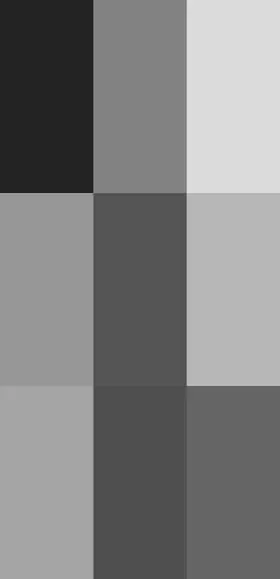
L'idée principale est d'utiliser la luminosité pour débloquer notre truc. Tout le monde sait que le noir est fait sans lumière et que le blanc est la lumière la plus puissante. C'est ce que nous allons utiliser. Nous allons utiliser des niveaux de gris dans une image pour faire cela.
J'ai créé un petit programme python dans lequel nous pouvons configurer la taille de notre écran, puis le programme créera une matrice 3*3 dans laquelle chaque zone est une échelle de gris aléatoire. Cette image est unique, et comme 255^9 possibilités.
Pour utiliser mon programme, vous aurez besoin de python 3.x avec la bibliothèque Pillow installée. Si vous ne savez pas comment faire, vous pouvez chercher sur internet, il y a beaucoup de vidéos.
Vous pouvez voir quel genre d'image je rassemble.
Étape 3: Comment bien utiliser notre "photoresistors_code" ?
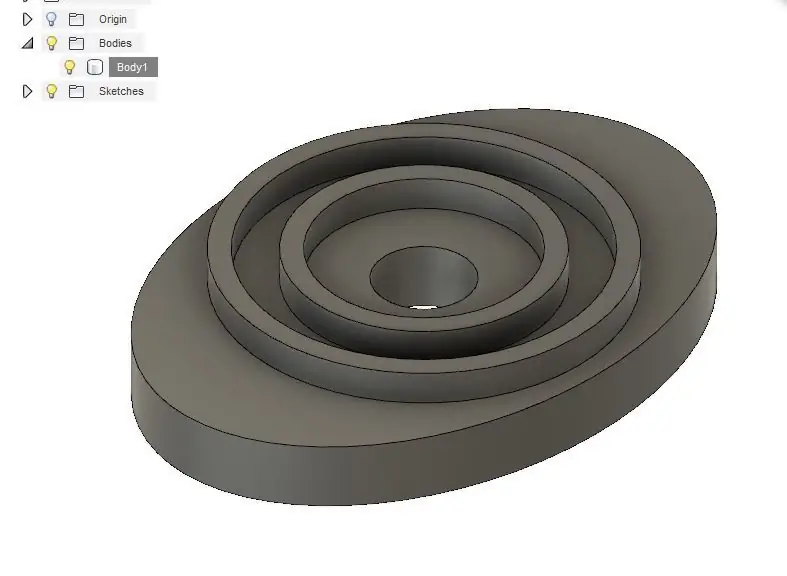
Pour utiliser cette image, vous devrez installer des photorésistances. Pour ce faire, je vous propose d'imprimer quelques petites pièces en 3D, avec le fichier que je vous donne. Je recommande d'utiliser un filament flexible. Cette petite pièce permet que toute la lumière de l'écran de votre téléphone passe sur le capteur.
Tout d'abord, soudez chaque photorésistance avec deux fils. Ensuite, vous pouvez coller ces petits ronds sur une plaque, percer un trou un peu plus grand qu'une photorésistance dans la plaque et vous verrez alors que la photorésistance s'adapte parfaitement dans le trou. Attention, il faut coller les ronds sur votre plaque en fonction de la taille de votre téléphone. Chaque tour doit correspondre au bon carré gris.
Étape 4: Comment câbler vos photorésistances et tout calibrer ?
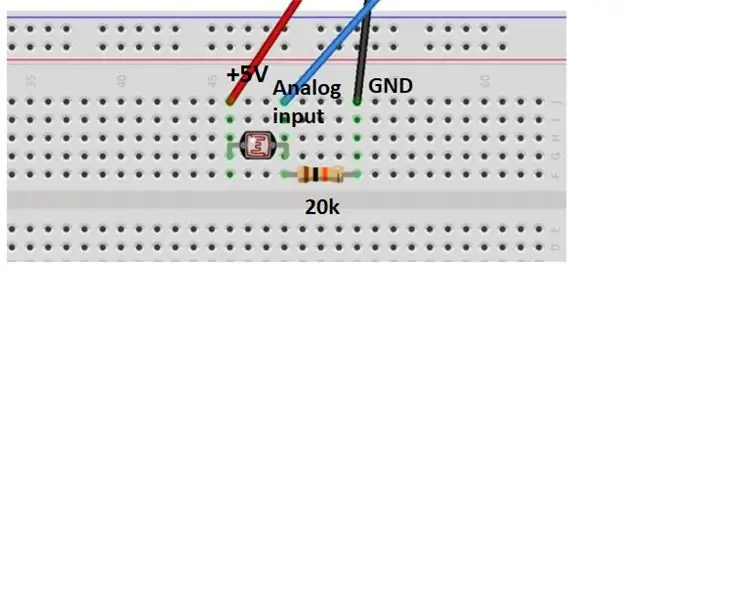

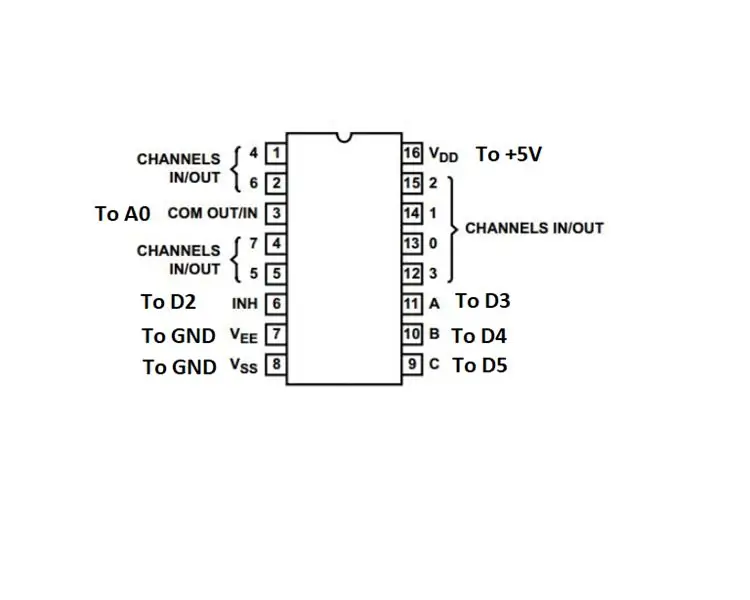
Tout est collé, les fils sont libres. Vous devez le connecter à l'arduino.
Un arduino UNO n'a que 6 entrées analogiques, je propose d'en avoir 8 de plus avec le CD4051B MUX. Nous utiliserons les 8 entrées de ce MUX et la dernière sera Analog1 sur l'Arduino. Préparez chaque photodiode avec des résistances de 20KOkm selon l'image. Ensuite, attribuez un numéro à chaque photorésistance en fonction des images suivantes. Enfin câbler la 9ème photorésistance sur A1 et l'autre sur le MUX comme sur la photo: photorésistances 1 à 8 sur la voie IN/OUT 0 à 7.
Enfin, une fois que tout est câblé correctement, vous pouvez télécharger le programme arduino. Ce programme vous donnera les valeurs mesurées par les 9 capteurs. Écrivez-les sur un papier ou collez-les simplement dans le programme suivant.
!!! Attention, mettez votre écran en haute luminosité et gardez la luminosité à chaque fois que vous utiliserez ce programme !!!
Étape 5: Utiliser le programme principal
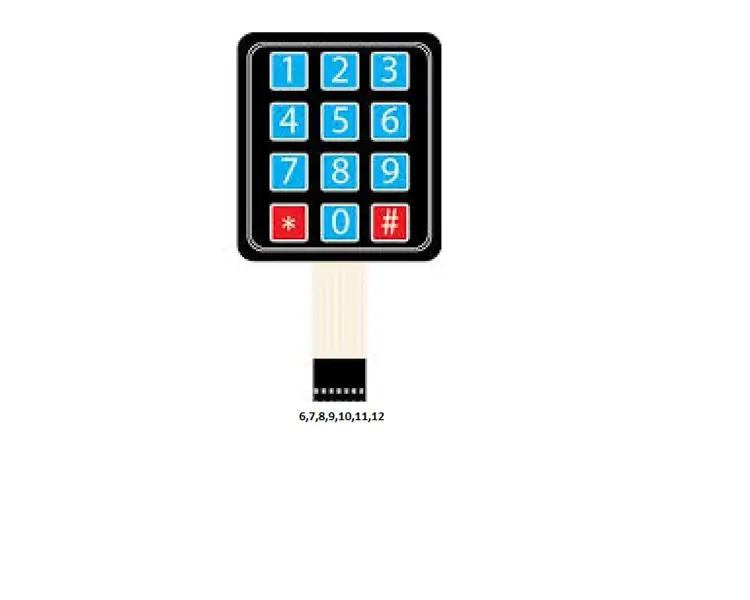
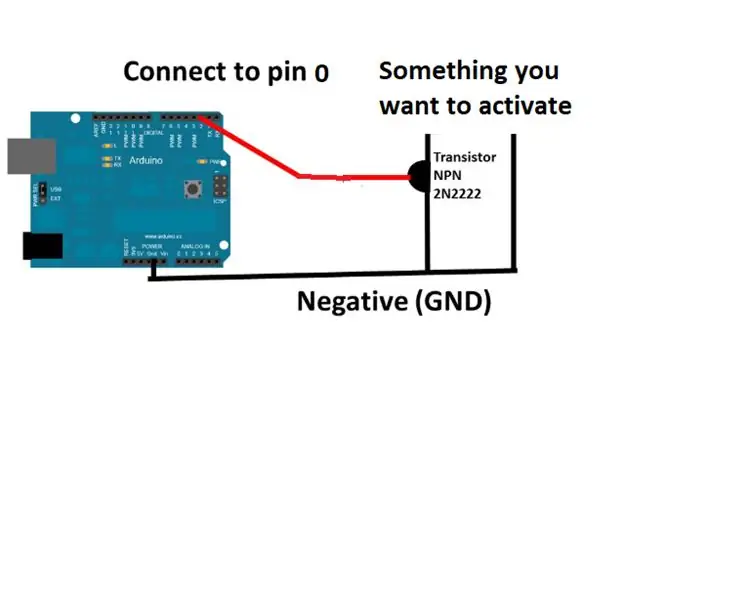
Une fois que vous avez tout calibré, nous pouvons câbler le clavier en fonction de l'image.
Ensuite, téléchargez le programme principal et ouvrez-le. Vous pouvez y coller le résultat du calibrage dans le tableau "code_light", et vous pouvez modifier votre code à 4 chiffres également dans le tableau "tentative".
Enfin, j'utilise un transistor comme actionneur. Câblez le transistor sur la broche D0 mais connectez-le une fois le programme téléchargé.
Le programme principal est séparé de la manière suivante:
- définition des constantes et des connexions
-
lecture des 9 photorésistances
-
si bon, nous pouvons tester le code manuel
si bon, le coffre-fort est ouvert
- si faux, réessayez
-
Étape 6: Amusez-vous !
Pour vérifier que tout fonctionne bien, je câble une LED au transistor. Elle brille. Remplacez la LED par votre idée: un moteur pour une serrure ou un servo ou gardez le transistor pour remplacer un bouton sur une télécommande.
J'espère que vous n'aurez pas de problème. Si oui contactez moi à [email protected]
Conseillé:
Coffre au trésor lumineux : 4 étapes

Boîte au trésor lumineuse : il s'agit d'un projet que j'ai réalisé pour mon fils de 4 ans, qui a demandé une boîte spéciale pour garder et stocker de petits dinosaures, des bandes dessinées, des coquillages et des morceaux de bois et de papier aléatoires, alias "trésors". " Il s'agit essentiellement d'une simple boîte en bois avec un couvercle à charnière, m
Coffre englouti : 9 étapes (avec photos)

Sunken Chest : The Sunken Chest est un distributeur d'Halloween amusant qui fonctionne à l'aide d'une application et répond à des énigmes. L'idée de It est venue lors d'un défi lancé par ma présidente d'université où elle a demandé aux étudiants de concevoir un distributeur de bonbons pour Halloween cette année. L'inspiration
Coffre de téléphone : 5 étapes (avec photos)

Coffre du téléphone : Changement de : AlissahuangJe suis accro à mon téléphone, je ne peux pas me concentrer sur mes devoirs. Chaque jour, quand je rentre chez moi, je joue d'abord avec mon téléphone, puis vers 22 heures. J'ai commencé mes devoirs, ce qui est trop tard. Donc, chaque jour, je me couchais à 2 heures du matin, provoquant
Comment faire un panneau lumineux LED super lumineux - Version simple : 8 étapes (avec photos)

Comment faire un panneau lumineux LED super brillant - Version simple : Aujourd'hui, je partage avec vous comment faire un beau panneau lumineux LED super brillant à partir d'un ancien écran LCD. Il s'agit d'une version simple que vous pouvez utiliser 18650 avec une sortie 5v pour un téléphone intelligent, etc
Cadre lumineux (pour caisson lumineux de photographie Tekjocks): 3 étapes

Cadre lumineux (pour Tekjocks Photography Light Box): Voici la suite de mon Photography Light Box. Je ne vais pas m'étendre sur celui-ci car cela dépendra de la taille du tube que vous obtiendrez déterminera la taille du matériel dont vous aurez besoin. Ce sera donc un tutoriel très basique. je serai posté
